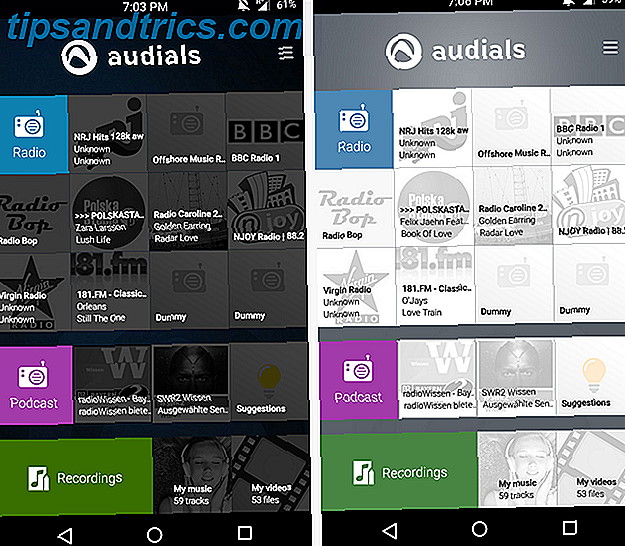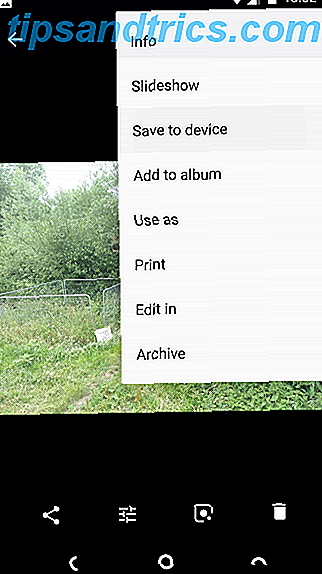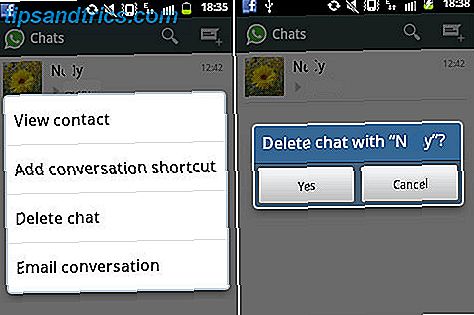Uanset om du optager og redigerer dine egne musikksamlinger, podcast eller radioprogram, et radiodrama eller endda lydeffekter 5 Amazing Sound FX kan du nemt gøre brug af Audacity 5 Amazing Sound FX Du kan nemt gøre brug af Audacity Du er ikke bruger Audacity til sin fulde kapacitet. Den feature-strong applikation har et stort udvalg af lydeffekter, der kan bruges til at tilføje en ekstra dimension af polsk til dine lydprojekter. Læs mere for et videospil, chancerne er, at du vil gøre din lyd lyd så god som muligt.
Forskellige lydredigeringsværktøjer kan købes eller downloades gratis. Måske den mest alsidige af de gratis muligheder i Audacity, et værktøj, vi har præsenteret ved flere lejligheder. Årsagen til dette er simpel: det er bare et godt lydredigeringsprogram.
Men uden de rigtige tricks og teknikker, kan du finde dig selv at kæmpe for at få mest muligt ud af Audacity. For at hjælpe dig her har vi lavet en liste over de bedste fem tricks til at gøre din Audacity-produktionslyd endnu bedre.
Og hvis du ikke allerede bruger Audacity, er det måske tid til at downloade det.
1. Brug redigeringsværktøjerne
Vi vil se på de tricks og værktøjer, der er tilgængelige i menuen Effects senere, men hvis du tager fat på Audacity, skal du virkelig blive fortrolig med de grundlæggende redigeringsværktøjer.
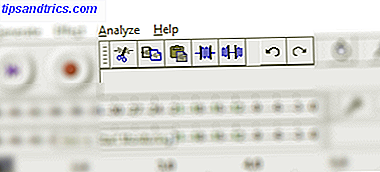
Sammen med de obligatoriske Cut, Copy og Paste- værktøjer - fundet i Edit- menuen eller på Rediger værktøjslinjen - finder du også Trim Audio og Silence Audio .
Hvis du har et segment af lyd, som du ikke ønsker på tværs af flere spor, kan du ønske at slette det (af tidsmæssige årsager er det måske ikke egnet til at klippe fra et enkelt spor). Dette gøres nemt ved at vælge lydsegmentet og klikke på Cut . For fuldstændig sletning kan du trykke på din Slet- tast.
Men hvis du foretrækker at bare lyde lidt lyd, der er uegnet, upassende eller distraherende, er Silence Audio- værktøjet ideelt.
Og hvis du vil fange et meget bestemt stykke lyd, måske at eksportere til et andet projekt, skal du vælge det og derefter klikke på Trim Audio for at fjerne lyden før og efter valget.
Disse værktøjer kan bruges på mange måder til at forbedre kvaliteten af din lydproduktion. Glem ikke dem!
2. Level din lyd
Flere muligheder er tilgængelige i Audacity for at udjævne din lyd, så intet er for højt.
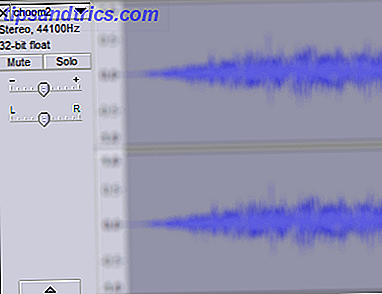
Det enkleste er at justere lydstyrken for hvert spor. Du finder volumenskyderen (sammen med balanceskuffen) på venstre side af hvert spor i dit nuværende Audacity-projektvindue. Brug dette sammen med volumenmåleren øverst på skærmen for at sikre, at lyden ikke rammer maksimum (vist som rød). I stedet målrette tærsklen mellem grøn og gul.
Det kan være, at lyden som helhed er for stille. Hvis dette er tilfældet, skal værktøjet Effekter> Forstærker bruges. Vælg blot det spor, du ønsker at øge (klik på det venstre panel vil vælge hele sporet) og åbne Amplify . Flyt herefter skyderen for at indstille den ønskede forstærkning, og klik på OK for at bekræfte. For meget? Tryk Ctrl + Z for at fortryde, og prøv igen.
3. Fjern støj fra dine lydspor
Plukket nogle baggrundsstøj, som du ikke kan lide? Måske noget hiss eller buzz, der er distraherende i et af dine lydspor? Dette kan nemt fjernes ved hjælp af støjreduktionsværktøjet .
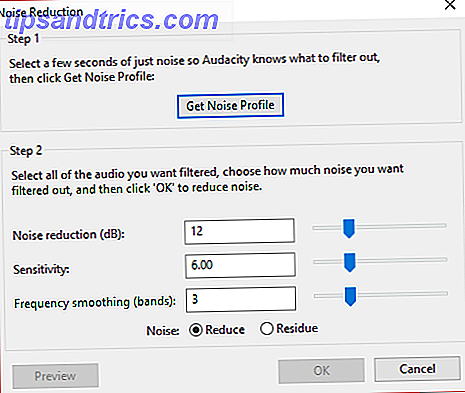
Begynd ved at vælge en prøve af den uønskede lyd, så længe som muligt uden afbrydelse. Klik derefter på Effekt> Støjreduktion ... og klik derefter på Få støjprofil . Dette henter udvælgelsen, så uden at klikke på noget andet, gå tilbage til Effekt> Støjreduktion ... og klik på OK.
Du kan justere de tre skydere til støjreduktion, følsomhed og frekvensudjævning, hvis du vil, men generelt vil standardindstillingerne for disse være nok. Som altid, hvis du ikke kan lide resultaterne, fortryd, prøv igen med lidt forskellige indstillinger.
4. Brug multitrack til poleret produktion
Vil du have en melodi, der fader ud og overlapper nogle taler? Du skal bruge flere spor, ligesom du kan, når du optager en sang.
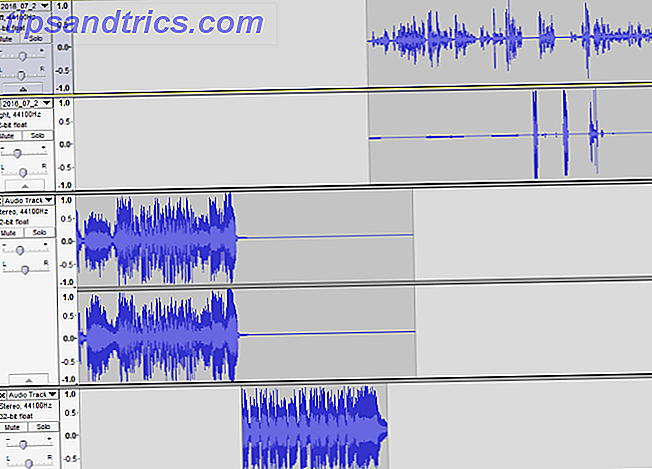
For eksempel bruger jeg Audacity til at producere podcasts Sådan startes din egen vellykkede podcast Sådan startes din egen vellykkede podcast Podcasts kan høres af millioner af mennesker over hele verden. Nu er det nemmere end nogensinde at samarbejde, optage, redigere, publicere og promovere dit eget show. Vi viser dig hvordan. Læs mere . Hver enkelt har sin egen "tematune", som altid vil falme ud, når jeg begynder at snakke. Men snarere end at leve med et værktøj som Voicemeeter Sådan deles musik på Skype eller tilføj lyd til podcasts og lydklip som et prog Sådan deles musik på Skype eller tilføj lyd til podcasts og lydklip som et pro Hvordan deler du musik når chatter? På Skype kan du klikke på + -ikonet, søge efter filen og sende den. Forestil dig at du kunne spille musik som om din ven sad lige ved siden af dig. Læs mere, jeg kan bruge Audacity, og det kan du også.
Alt du behøver at gøre er at spore din stemme, et spor for intromusikken (eller hvad du overlapper) og anvende funktionen Effekt> Fade Out . Så længe det er det første af dine to spor, der falder ud, kan du bruge Time Shift Tool til at trække det andet spor i position. Gennemgå blandingen af de to spor før du går videre - du kan endda tilføje en fade i ( Effect> Fade In ) til det andet spor.
5. Hurtige løsninger på flyve
Hvis nogen af ovenstående virker for kompliceret eller fiddly, og du vil bare få din lyd fast, eksporteret og uploadet (måske til Soundcloud 7 Grunde til, at du skal begynde at bruge SoundCloud Today 7 Grunde til, at du skal begynde at bruge SoundCloud Today SoundCloud er ofte tænkt som et hangout for indie kids og backyard bands - et sted at opdage ny musik. Og det er rigtigt i en grad, men det er langt fra hele historien. Læs mere), du er heldig. Vi har en fantastisk måde at anvende en hurtig fix ved hjælp af to separate effekter, der bruges i hurtig rækkefølge.
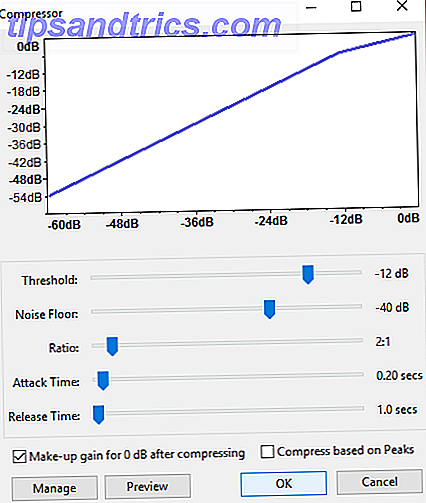
For at gøre dette skal du først åbne Effekt> Kompressor og klikke på OK .
Gå derefter til Effekt> Normaliser, og klik igen på OK (selvom du kan justere forskydningen her).
Afslut ved at vende tilbage til Effekt> Kompressor og slå OK for sidste gang.
Med disse værktøjer bruger i tandem, får du en flot, poleret lydfil, der automatisk bringer forskelle i lydstyrke til linje.
Helt færdig? Husk at blande og giv!
Når du er færdig med dette, skal du eksportere din lyd, måske til MP3-format Sådan oprettes Gyldige MP3-filer med Audacity Sådan oprettes Gyldige MP3-filer med Audacity En af de mere populære open source-lydprogrammer, Audacity, har For nylig opgraderet til version 2.0 og er nu ikke længere i Beta. Audacity har nogle gode værktøjer og effekter, som kan bruges til at ... Læs mere. Men før du gør dette, skal du åbne Tracks> Mix and Render to New Track og lade Audacity arbejde sin magi. Din lyd bliver forbedret, nivelleret, poleret ... og klar til at blive eksporteret.
Vi har givet dig fem måder at få din Audacity-produktioner til at lyde endnu bedre, men hvilke tricks bruger du? Del dine teknikker i kommentarerne.
Billedkreditter: Stokkete / Shutterstock